Android TV용 AdGuard 소개
이제 스마트 TV에서 Android용 AdGuard를 사용할 수 있습니다! 어떤 기능을 사용할 수 있는지, 그리고 Android용 AdGuard를 TV에 어떻게 설치하는지 살펴보겠습니다.
기능
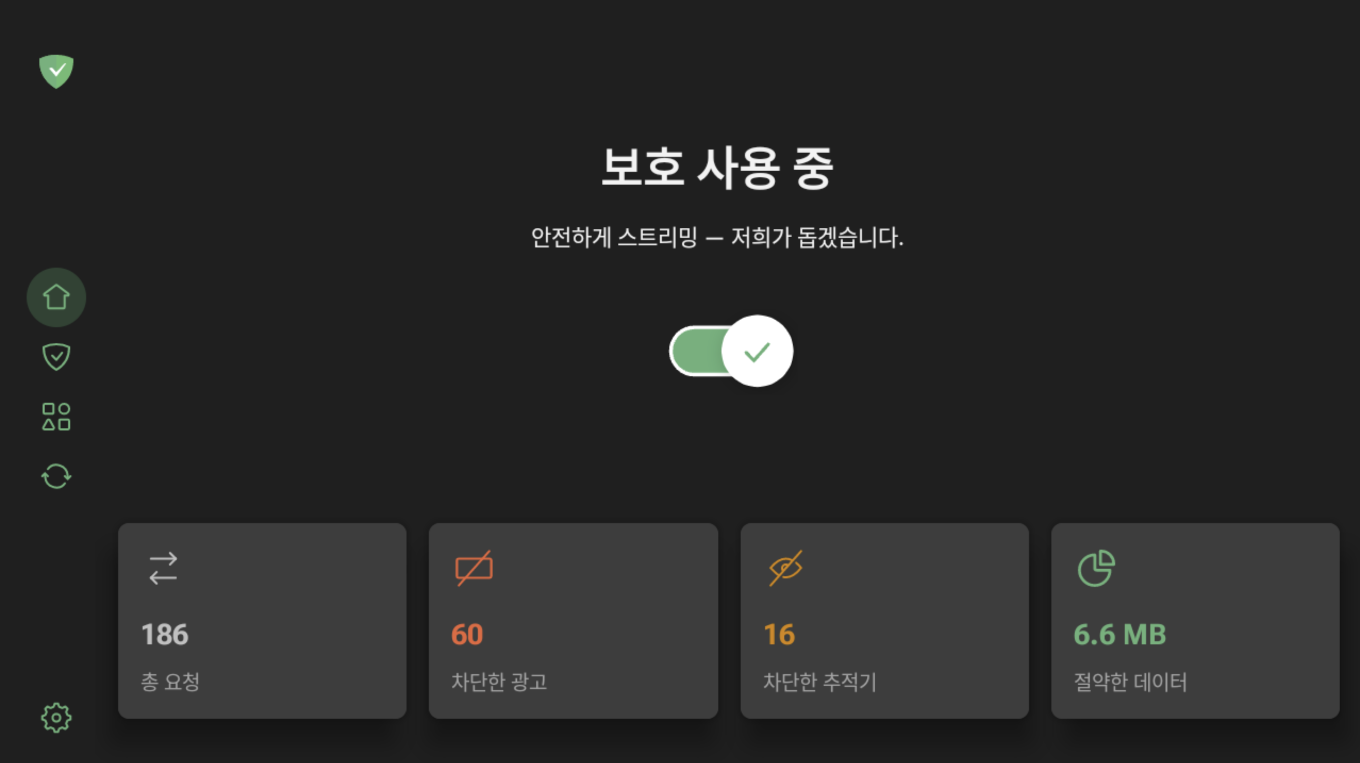
Android TV와의 포괄적인 호환성을 제공하기 위해 Android용 AdGuard의 4.3 버전을 출시했습니다. 이 버전에는 TV에서의 브라우징 경험을 향상시키기 위해 설계된 기능이 탑재되어 있습니다. 주요 기능은 다음과 같습니다:
-
통계가 있는 홈 화면에서 앱이 어떻게 작동하는지 확인할 수 있습니다.
-
TV용 보호 섹션은 모바일 버전과 다릅니다. TV용 보호 섹션에서는 리모컨을 편리하게 관리할 수 있도록 기능이 배열되어 있으며 사용자 지정할 수 있는 기능이 더 적습니다. 예를 들어, 추적 보호에서는 보호 수준을 선택할 수 없습니다. 하지만 그렇다고 해서 보호 기능이 덜 강력한 것은 아닙니다. Android TV용 AdGuard는 광고와 트래커를 제거하고, 트래픽을 암호화하고, 피싱 및 멀웨어로부터 TV를 보호합니다.
-
DNS 보호. Android TV용 AdGuard가 출시되기 전에는 TV에서 암호화된 DNS를 설정하는 것이 불가능했습니다. 하지만 이제 암호화를 통해 DNS 트래픽을 보호할 수 있으므로 스마트 TV 보안이 크게 향상됩니다. 기본적으로 DNS-over-HTTPS가 선택되어 있지만 다른 프로토콜이 필요한 경우 자체 서버를 추가할 수 있습니다.
-
앱 관리에서는 AdGuard가 트래픽을 필터링할 앱을 선택할 수 있으며, 이를 통해 TV에서 광고를 차단할 수 있습니다.
-
설정. TV의 경우 관리하기 가장 편리한 설정만 남겼습니다. 그리고 일부는 웹으로 옮겨졌습니다. 예를 들어, QR 코드를 통해 라이선스를 관리하거나 지원팀에 문의할 수 있습니다.
참고: Android TV용 AdGuard를 사용하려면 라이선스가 필요합니다. 하지만 7일 체험 기간을 제공하기 때문에 무료로 사용해 볼 수도 있습니다.
설치 방법
대부분의 경우 브라우저는 TV에 파일을 설치할 수 없지만 이 지침에서는 이를 수행할 수 있는 TV Bro 브라우저를 사용하여 Android용 AdGuard를 설치하는 방법을 살펴봅니다. 다른 옵션도 있으므로 자신에게 가장 적합한 방법을 선택할 수 있습니다. 다운로더 애플리케이션을 사용할 수도 있습니다.
브라우저를 통한 Android TV용 AdGuard 설치
Android TV용 AdGuard 설치 방법에 대한 동영상 지침-
Android TV에 TV Bro 브라우저를 설치합니다.
-
Android TV용 AdGuard를 다운로드하여 설치합니다.
- 설치된 TV Bro 브라우저를 Android TV에서 엽니다.
- 브라우저의 주소창에
https://agrd.io/tvapk을 입력하고 입력을 누르거나 링크를 클릭합니다. - 브라우저에서 Android TV용 AdGuard 설치 파일 다운로드가 자동으로 시작됩니다.
- 다운로드가 완료되면 브라우저 제어 표시줄에서 다운로드를 선택한 다음 다운로드한 파일을 선택합니다.
- 경고 메시지가 표시되면 브라우저에서 파일 설치를 허용합니다.
- 브라우저로 돌아가서 다운로드를 열고 다운로드한 파일을 클릭합니다.
- 시스템 창이 나타나면 설치를 클릭한 다음 완료 또는 열기를 클릭합니다.
Android TV용 AdGuard가 설치되었습니다.
- 설치가 완료되면 Android TV의 설치된 앱 목록에서 AdGuard 앱을 찾습니다.
- AdGuard 아이콘을 클릭하여 앱을 실행합니다.
- 화면의 안내에 따라 설정을 완료합니다.
ADB를 통해 Android TV용 AdGuard 설치하기
-
컴퓨터에 Android Debug Bridge(ADB)가 설치되어 있는지 확인합니다. 설치되어 있지 않은 경우, XDA Developers의 지침을 따르세요.
-
Android TV용 AdGuard를 다운로드합니다.
-
TV 설정에서 시스템 → 정보로 이동한 후 빌드 번호를 7번 눌러 개발자 옵션을 잠금 해제합니다. USB 디버깅을 활성화합니다.
-
Android TV의 IP 주소를 적어 둡니다.
- Android TV에서 설정으로 이동합니다.
- 시스템 → 정보를 선택합니다.
- 네트워크를 찾아 연결 유형에 따라 Wi-Fi 또는 이더넷을 선택합니다.
- 네트워크 섹션으로 이동하여 IP 주소를 찾습니다. 이 IP 주소를 기록해 둡니다.
- ADB를 통해 Android TV에 연결합니다.
- 컴퓨터에서 터미널 또는 명령 프롬프트를 엽니다.
adb connect명령을 입력하고 TV의 IP 주소를 붙여넣습니다.
연결이 설정됩니다.
- ADB를 통해 Android TV용 AdGuard를 설치합니다.
-
터미널에서
adb install Downloads/adguard_tv.apk명령을 입력합니다. 필요한 경우,Downloads/adguard_tv.apk를 경로로 바꿉니다. -
앱이 성공적으로 설치되었다는 메시지가 터미널에 표시될 때까지 기다립니다.
새로운 기능을 사용해 보고 의견을 알려주세요! 아래 댓글로 의견을 남겨주시거나 소셜 미디어로 문의해 주세요. Github 이슈를 통해서도 제출하실 수 있습니다.


















































